Se não conseguir gravar áudio de uma fonte externa no Mac
Para gravar áudio de uma fonte externa utilizando uma entrada de áudio como o microfone integrado no Mac, um microfone USB externo ou uma interface de áudio externa, verifique se a app que está a utilizar tem acesso à entrada de áudio no Mac.
Ao tentar fazer uma gravação, um aviso poderá indicar que não é possível aceder à entrada de áudio. Poderá não ouvir o som, ver as formas de ondas ou ver os medidores de áudio enquanto estiver a fazer uma gravação. Isto pode acontecer se a app que está a utilizar para gravar áudio não tiver a sua permissão para aceder às entradas de áudio. Consoante o macOS que utiliza, siga os passos abaixo para permitir que a app aceda às entradas de áudio.
No macOS Ventura ou posterior
Feche a app que está a utilizar para gravar áudio.
Selecione o menu Apple > Definições do sistema e, em seguida, clique em Privacidade e segurança.
Clique em Microfone.
Ative a definição para cada app que precise de acesso ao microfone integrado, a um microfone USB externo ou às entradas de uma interface de áudio externa.
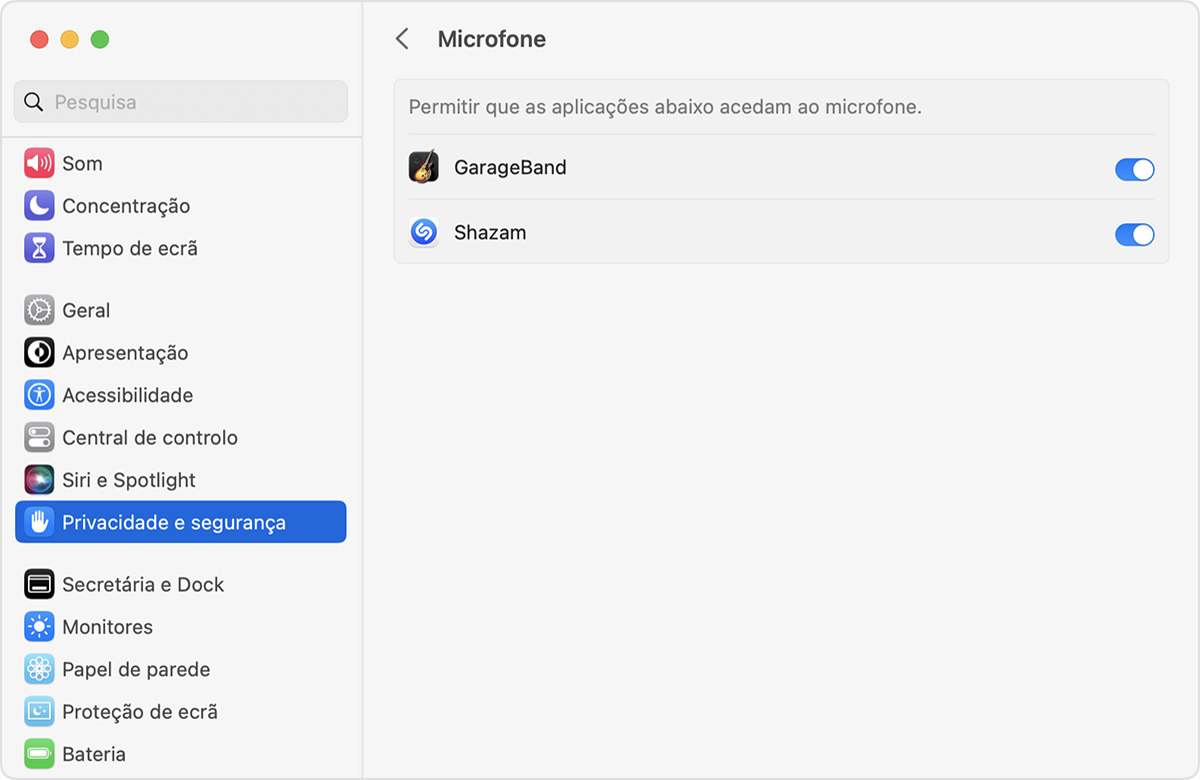
Abra a app e tente gravar áudio novamente.
Se estiver a utilizar um microfone externo ou uma interface de áudio para gravar áudio e ainda não funcionar, consulte o fabricante do dispositivo para obter atualizações de software e informações sobre compatibilidade.
No macOS Monterey, Big Sur, Catalina ou Mojave
Feche a app que está a utilizar para gravar áudio.
Selecione o menu Apple > Preferências do sistema e, em seguida, clique em Segurança e privacidade.
No painel Privacidade, clique em Microfone.
Selecione as apps que precisam de aceder ao microfone integrado, a um microfone USB externo ou às entradas de uma interface de áudio externa.
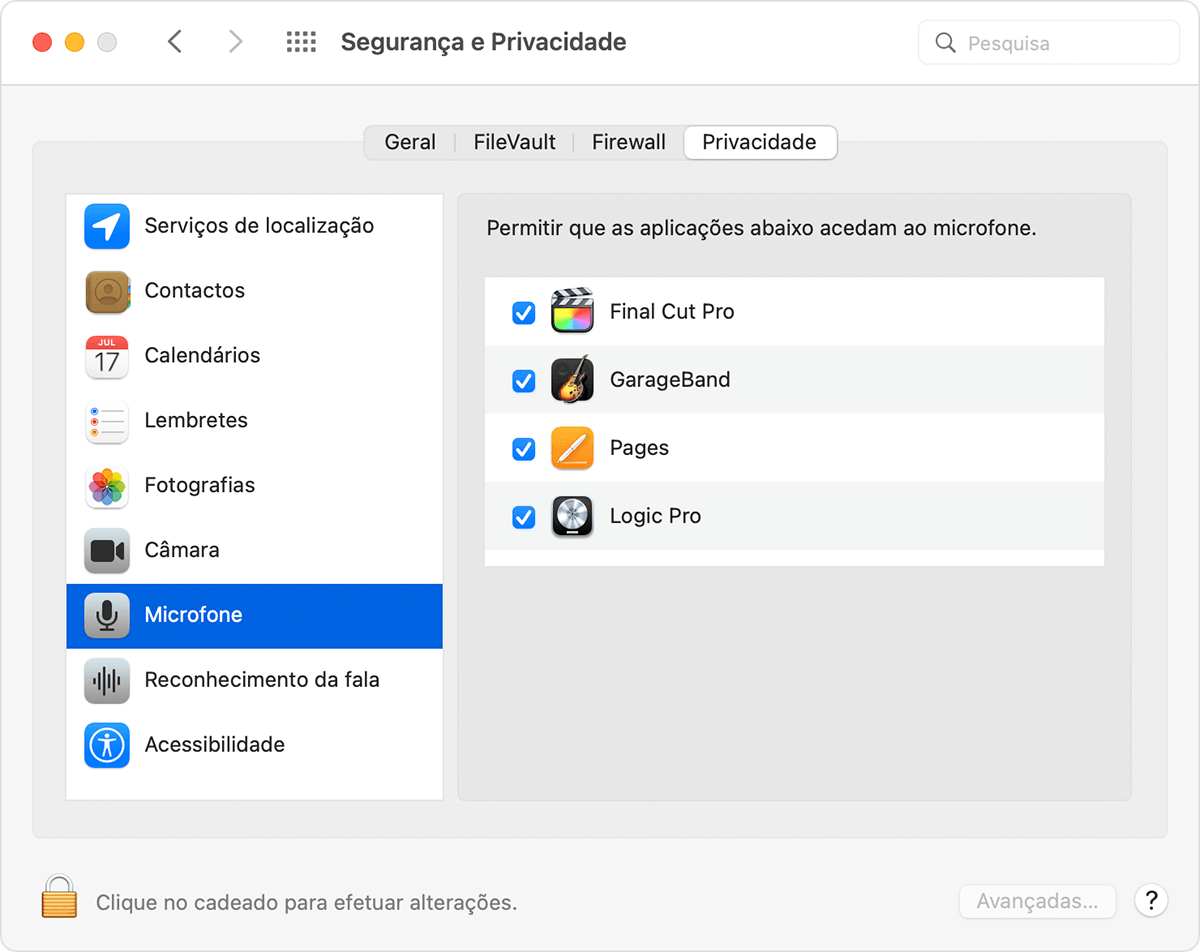
Abra a app e tente gravar áudio novamente.
Se estiver a utilizar um microfone externo ou uma interface de áudio para gravar áudio e ainda não funcionar, consulte o fabricante do dispositivo para obter atualizações de software e informações sobre compatibilidade.
Saiba mais
Eis mais alguns recursos para ajudar na gravação de áudio:
Resolver um problema no Logic Pro
Resolver um problema no MainStage
Gravar locuções e outros tipos de áudio no Final Cut Pro
Antes de gravar áudio no GarageBand para Mac
Como gravar áudio com o QuickTime Player
As informações sobre os produtos não fabricados pela Apple ou os sites independentes não controlados ou testados pela Apple são disponibilizadas sem recomendações nem aprovação. A Apple não assume qualquer responsabilidade no que diz respeito à seleção, ao desempenho ou à utilização dos sites ou produtos de terceiros. A Apple não garante a precisão nem a fiabilidade dos sites de terceiros. Contacte o fornecedor para obter mais informações.